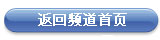②在未鎖屏狀態下連按Home鍵,會進入電話個人收藏或者是iPod,可以在設置→通用→主屏幕按鈕中進行設置。
③晃動iPhone隨機播放音樂。原裝的耳機上,按一下暫停,兩下連按快進,三下連按后退倒歌。按住不動是同一首歌裡前進快退。(我不大用耳機聽…這樣的線控已經很牛了)
五、電話(這邊新手們請注意了,實用的來了,線控耳機操作在這裡很詳細了)
①拒接來電:電話來時雙擊電話頂部POWER鍵即可拒接來電。
②靜音處理:按一下音量鍵或按一下POWER鍵,來電會繼續,但鈴聲變靜音了。
③鎖屏狀態下長按Home鍵打開語音控制(不過識別率不高),可以語音撥號或者播放歌曲等﹔(可以設置音控內容來提高識別率,4S請在輔助功能裡面改成中文語音,別按出來都是英文語音提示)。
④線控接聽:原裝的耳機上,按下中央按鈕一次以接聽來電。再次按下中央按鈕以結束通話﹔
⑤線控挂斷:按住中央按鈕大約兩秒鐘,然后鬆開。鬆開中央按鈕,會發出兩聲低音嘟嘟聲,確認您已拒接了電話。
⑥線控切換:切換到來電或已保留的通話,按下中央按鈕一次。再次按下來切換回第一個通話。
六、任務管理
連按兩下Home鍵可以呼出任務欄,然后長按任務欄中的程序,程序坐上角出現清除按鈕,點擊由后台清除該程序,按Home鍵返回到主頁程序。
七、程序快捷
①瀏覽網頁時、twitter、Reeder等程序時,點擊頂部狀態條,快速跳至頁面頂部﹔
②瀏覽網頁時,長按圖片,可以保存到照片裡面去的。
③瀏覽網頁時,雙擊想放大的區域,會自動按當前框架放大顯示。
④計算器程序,計算器表面上是沒有退格鍵的,但是隻要在數字屏幕上向左或向右劃,就可以退格。
⑤網頁中間的某個區域是可以滾動的,如果用一個手指去拉動是沒有效果的,用兩個手指就可以了。(這個我還真不知道)
⑥下拉更新,多數程序中,向下滑動內容會更新和刷新內容﹔
⑦向左刪除,列表條目中,試試左右滑動條目,多數都支持,包括郵件、RSS等。
⑧瀏覽網頁時長按文字即可選中,然后根據自己的需要拖動選中框,殼框選文字,框好后會發現有拷貝或者是分享或者是朗讀,幾乎所有的情況都有朗讀,尤其是在百度裡搜索的文字都可以朗讀出來,不錯的功能。
八、程序圖標整理
由於操作上的習慣,我們經常需要一些常用或者是必備的軟件,而不想解鎖后去一頁一頁的找,長按所要編輯的圖標,當出現抖動和叉號時可以刪除和移動圖標,然后還可以對不需要或者是同一類別的程序進行打包(對95%程序都適用)把這些圖標一層層疊起來,就可以打包了,還可以把這個打包盒進行重命名。全部弄完之后再按Home鍵確認。整理完后看一下您的iPhone,是不是特干淨,常用的程序都在合適的位置,方便您的觸控,看了也舒服!
九、文字輸入
①選中一段話長按,拖動選框的兩個端點,之后拷貝,然后在另外的輸入框裡長按直至出來粘貼,粘貼。
| 上一頁 | 下一頁 |

 分享到人人
分享到人人 分享到QQ空間
分享到QQ空間










 恭喜你,發表成功!
恭喜你,發表成功!

 !
!